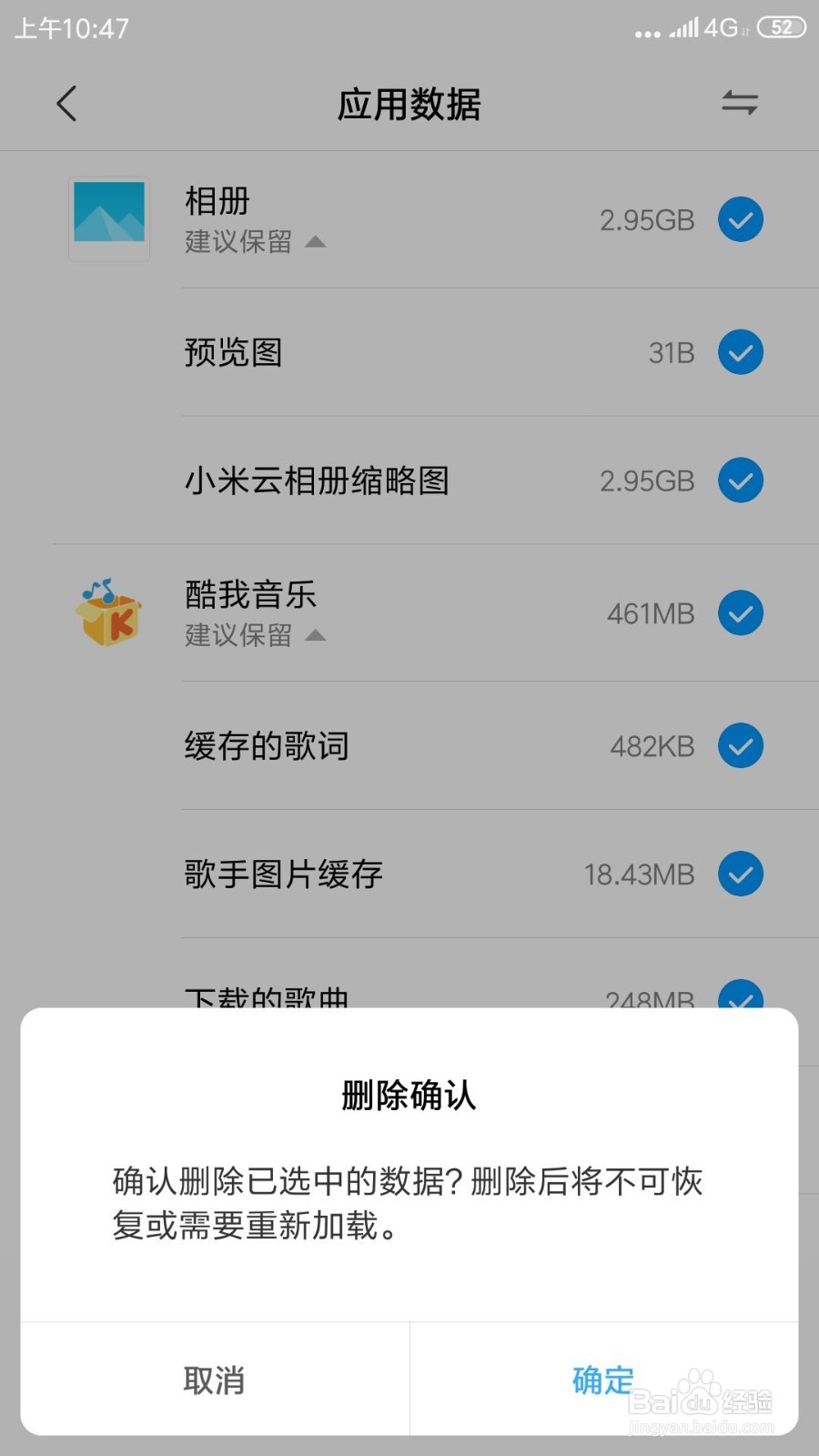1、点击设置图标。
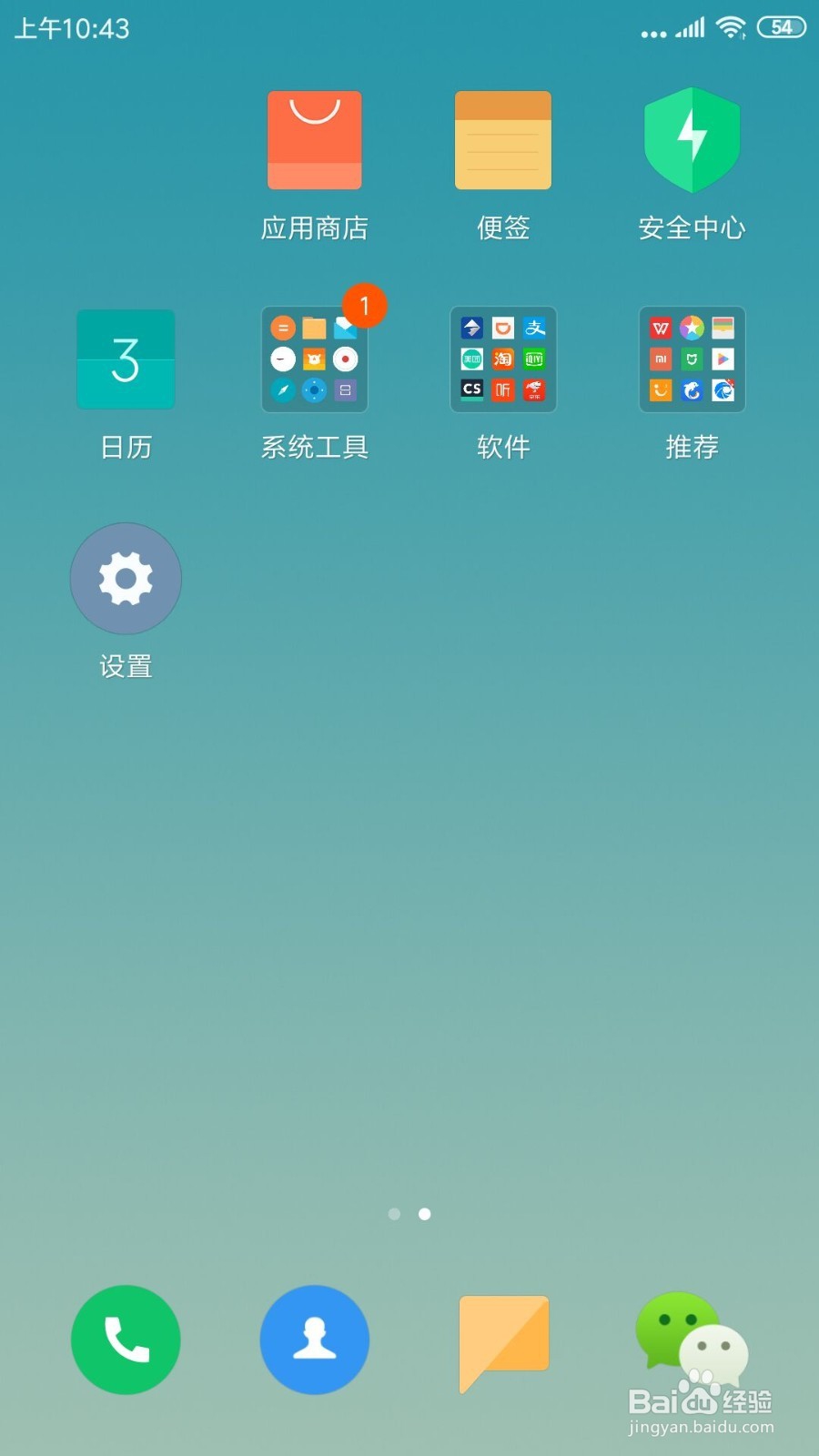
2、进入到设置图标。
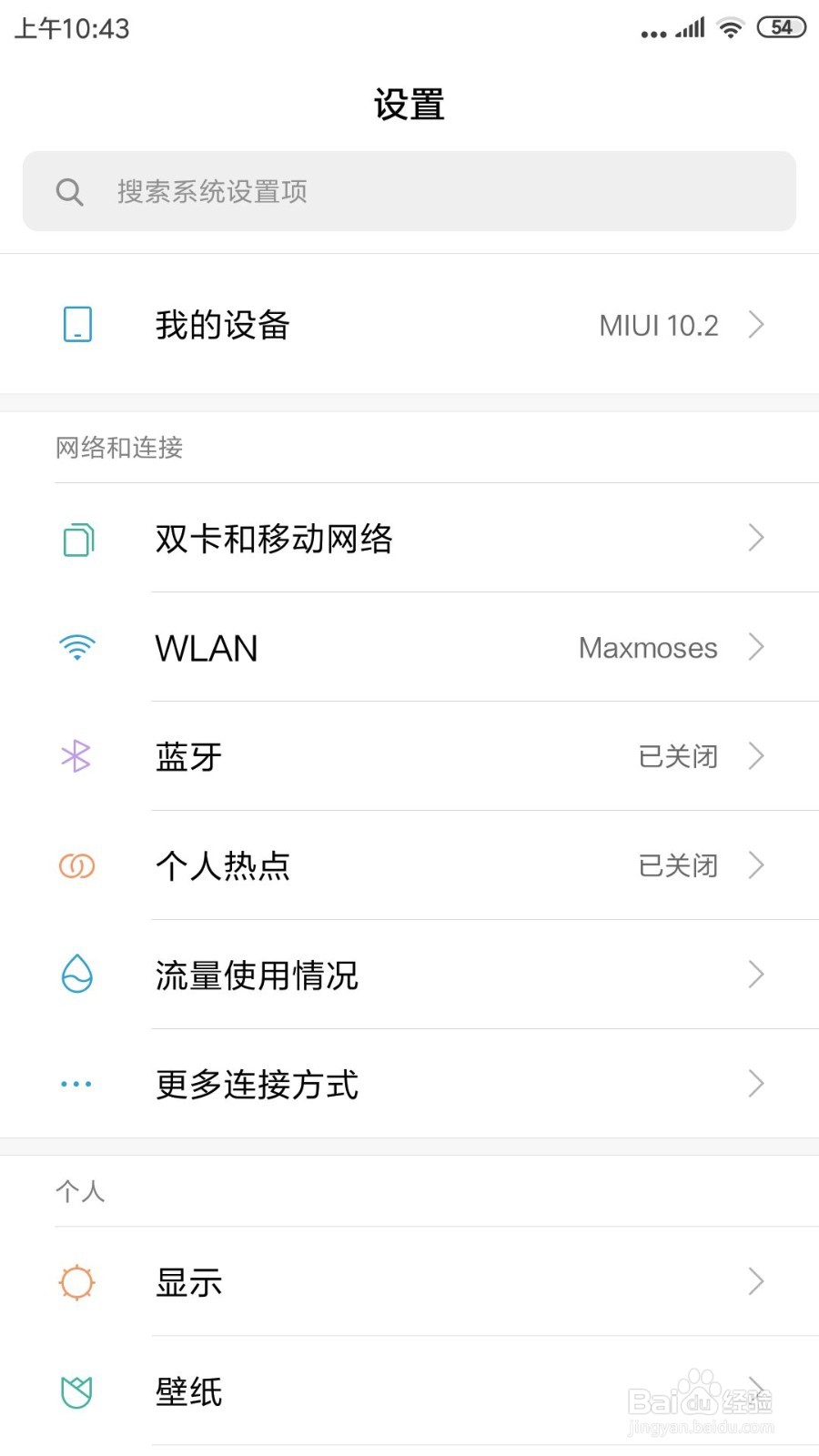
3、点击存储空间。
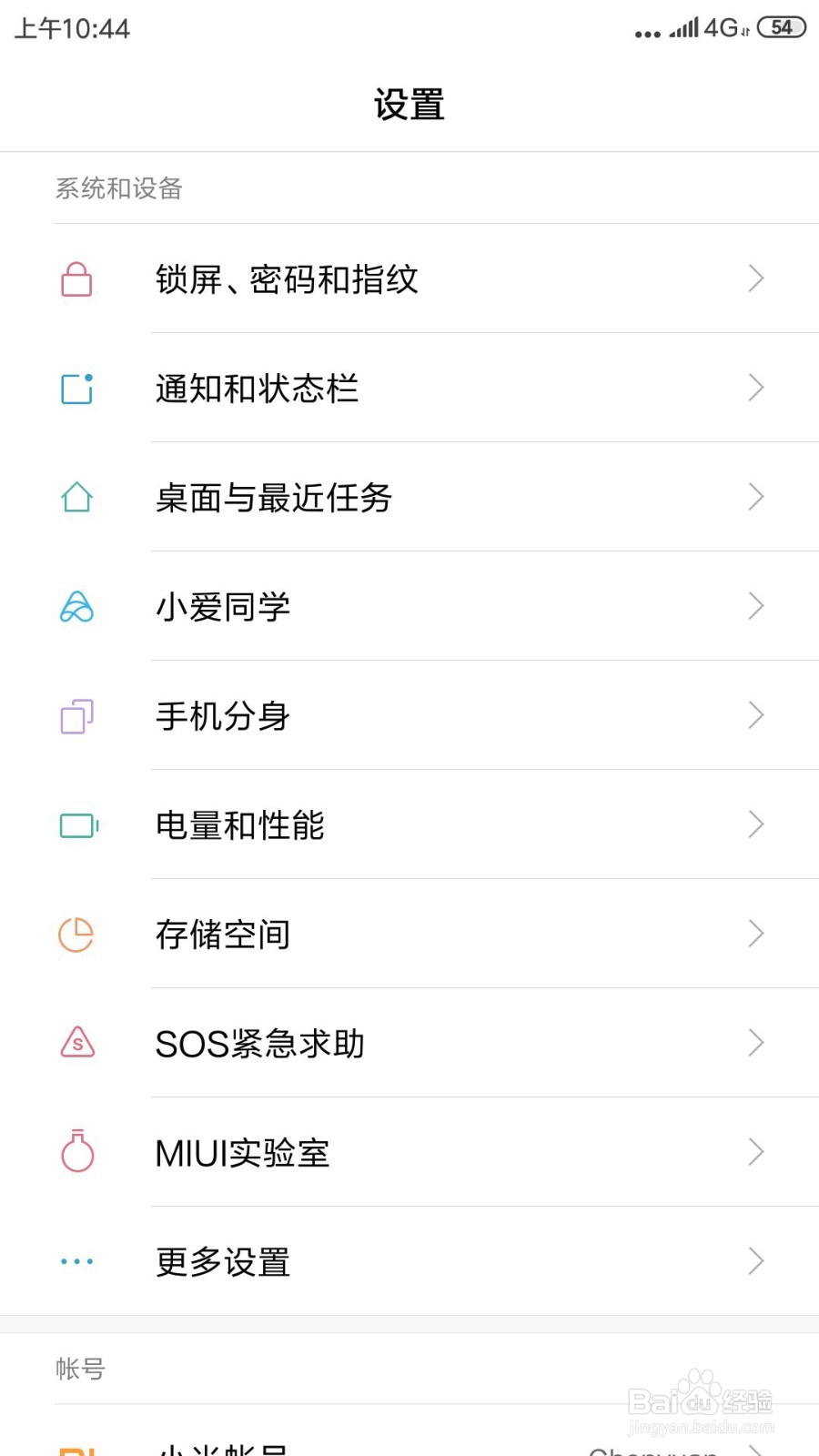
4、进入到存储空间界面。
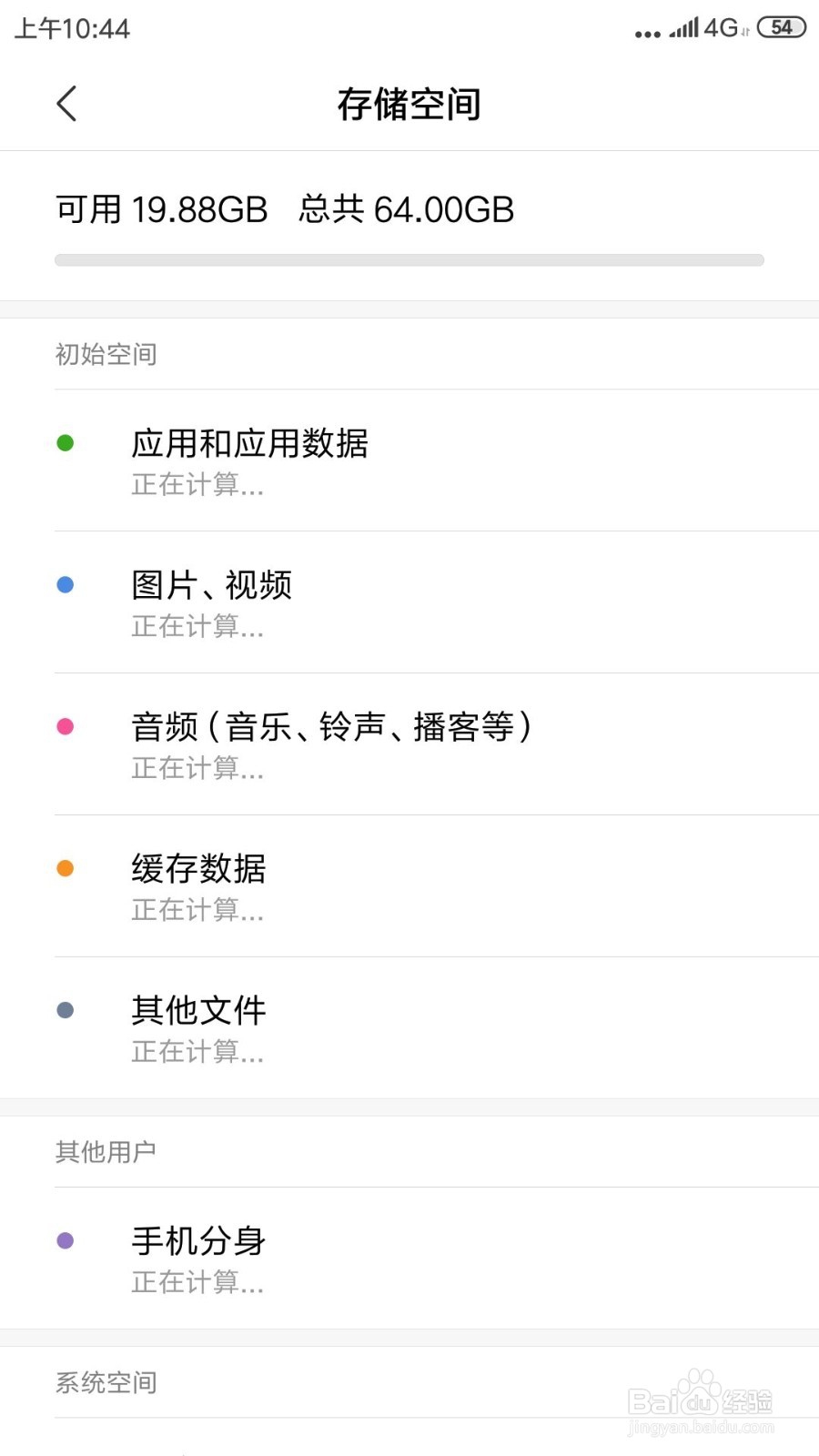
5、点击垃圾清理。
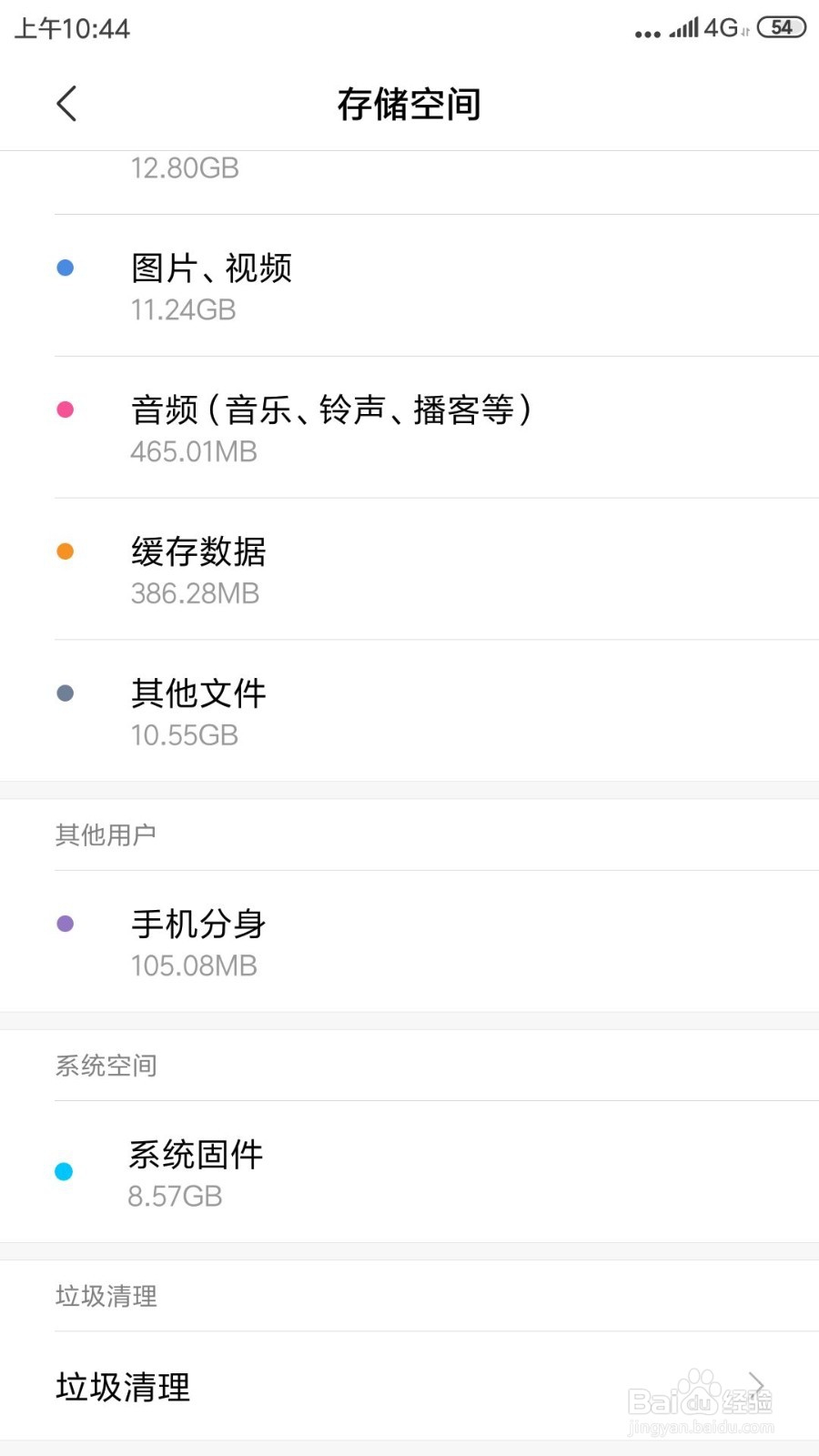
6、点击右上角的小扫帚清理图标。
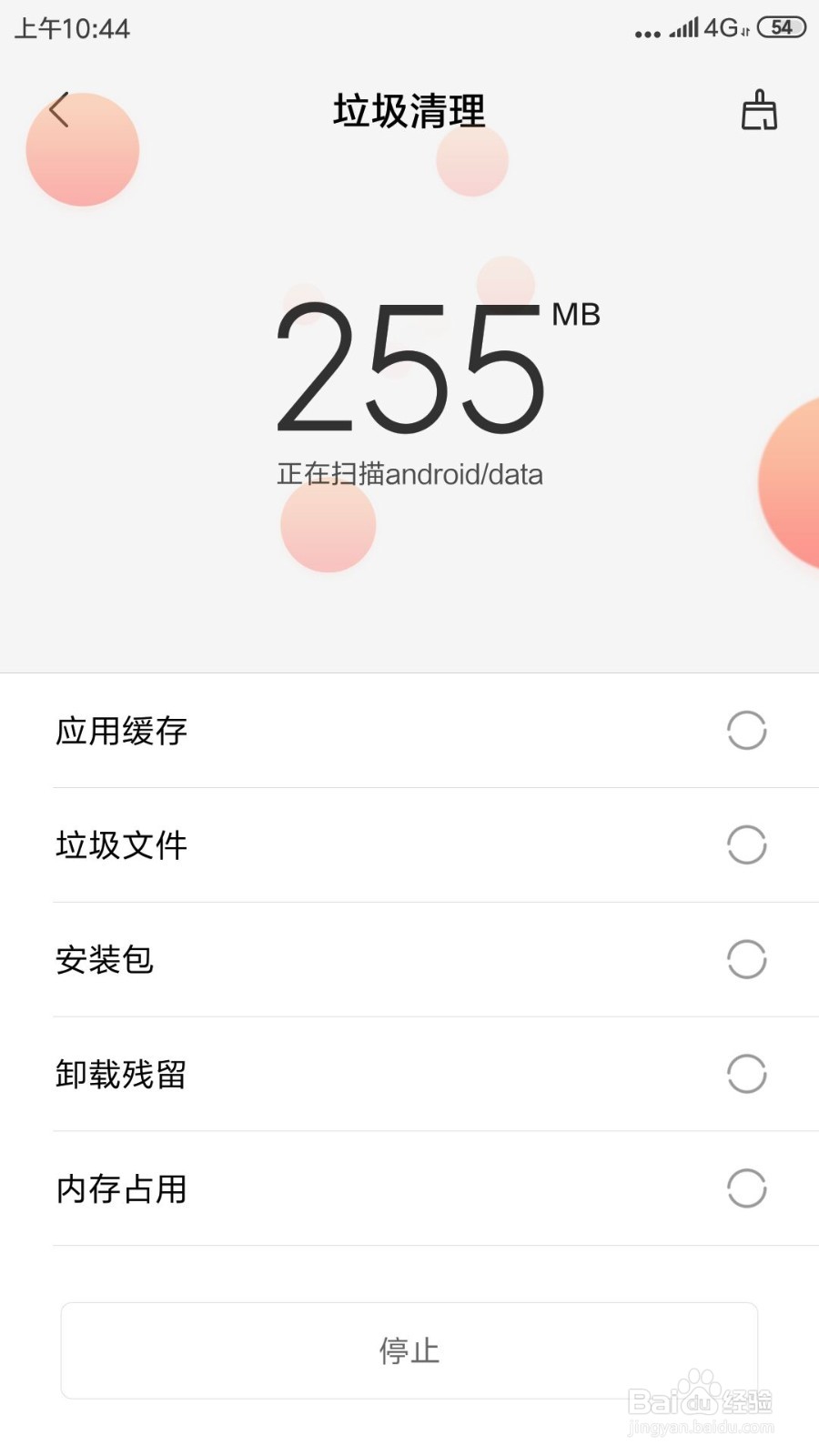
7、进入到手机瘦身界面。
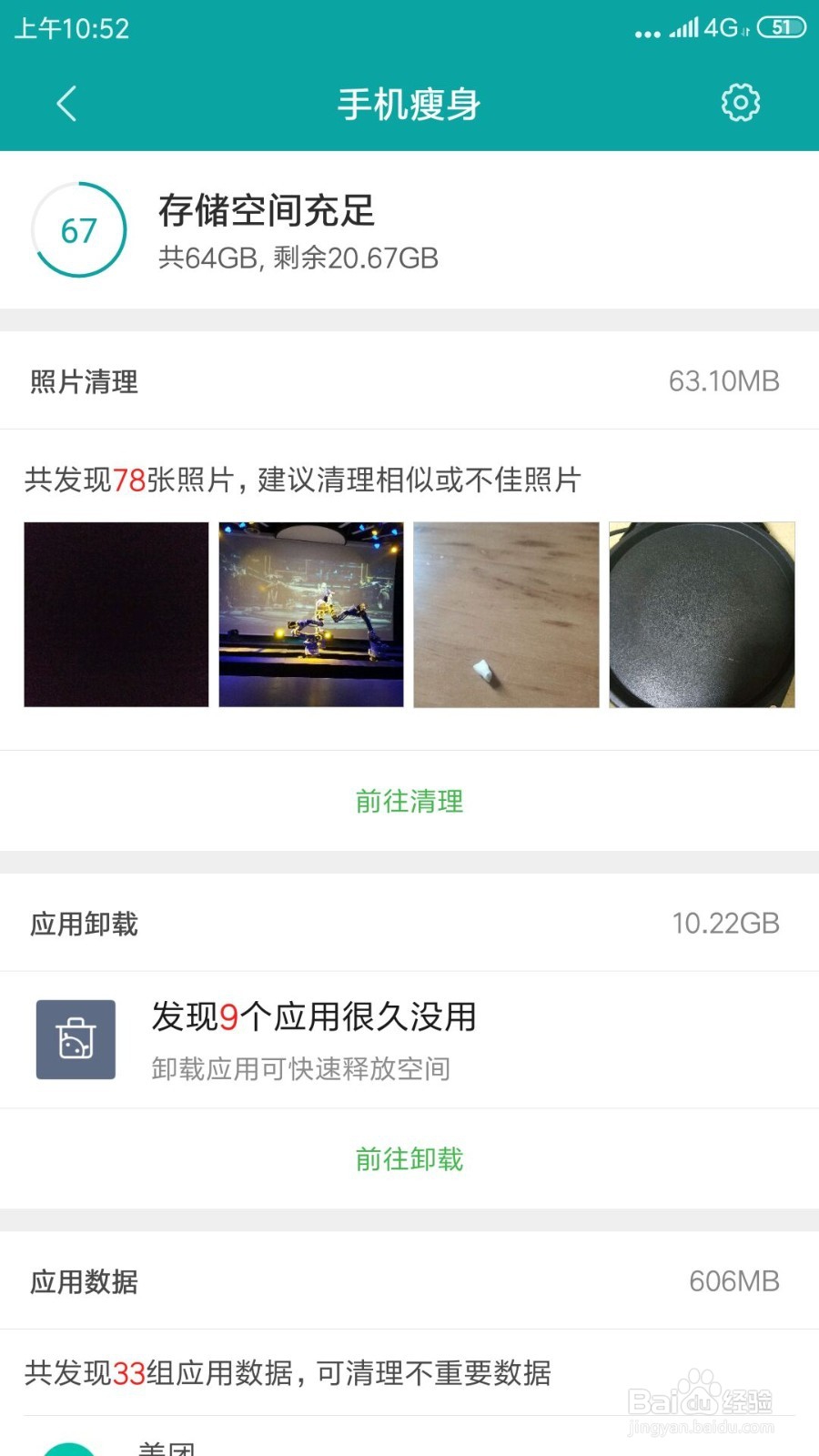
8、往下找到应用数据这一栏,点击下面的前往清理。
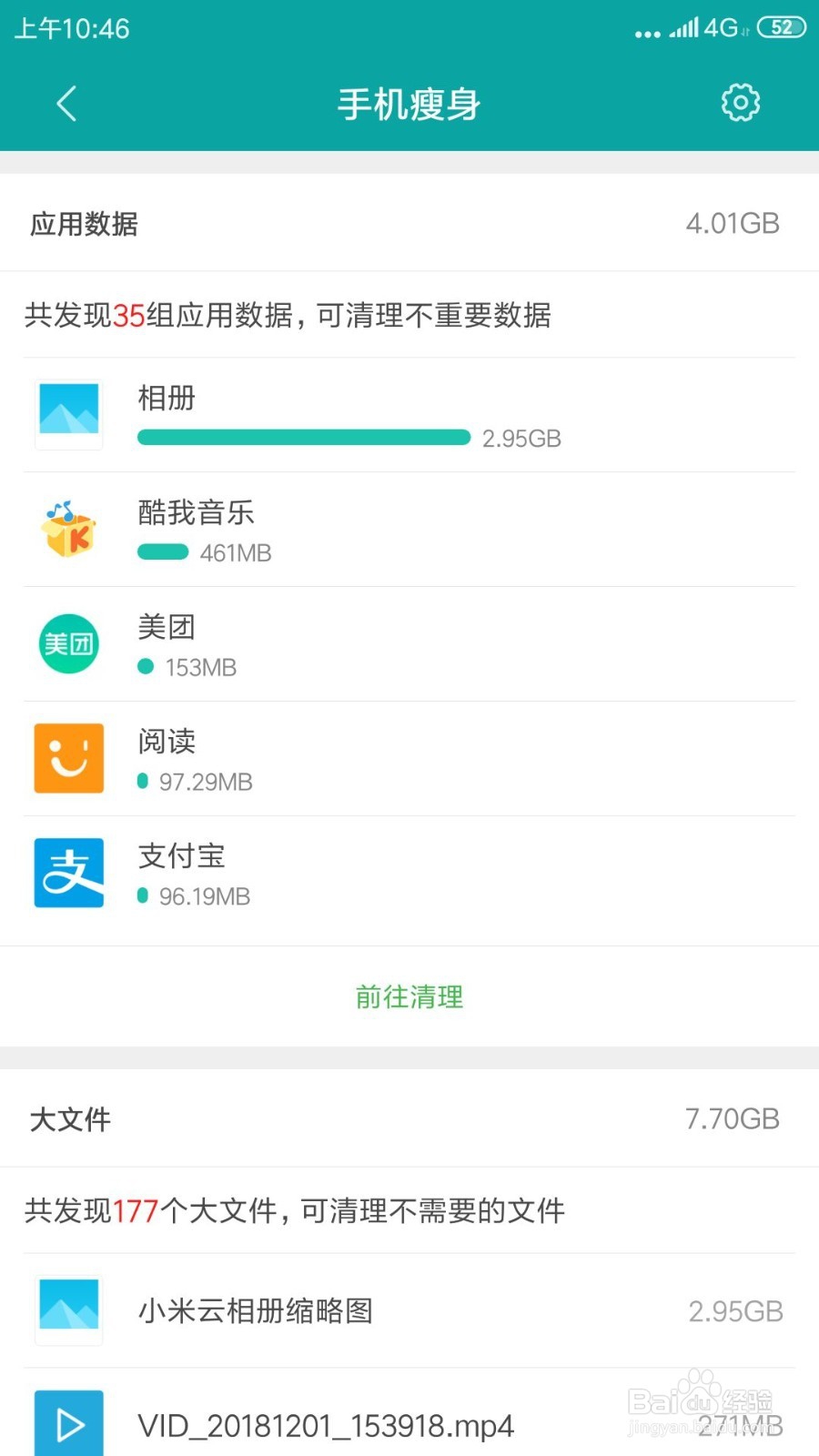
9、选择需要清理的应用数据,根据自己的需要可以单选,多选和全选。
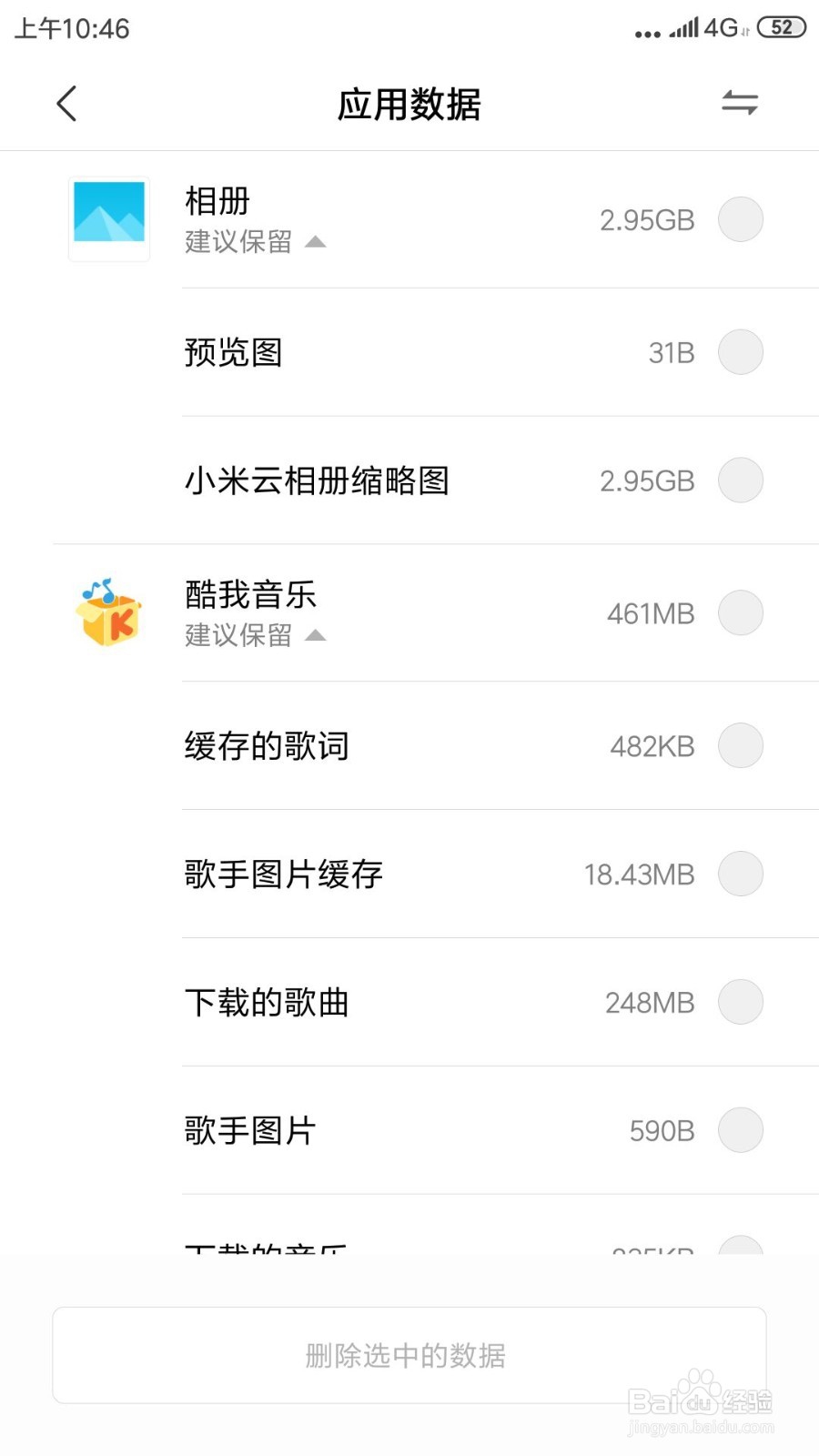
10、选好后,点击下面的删除。
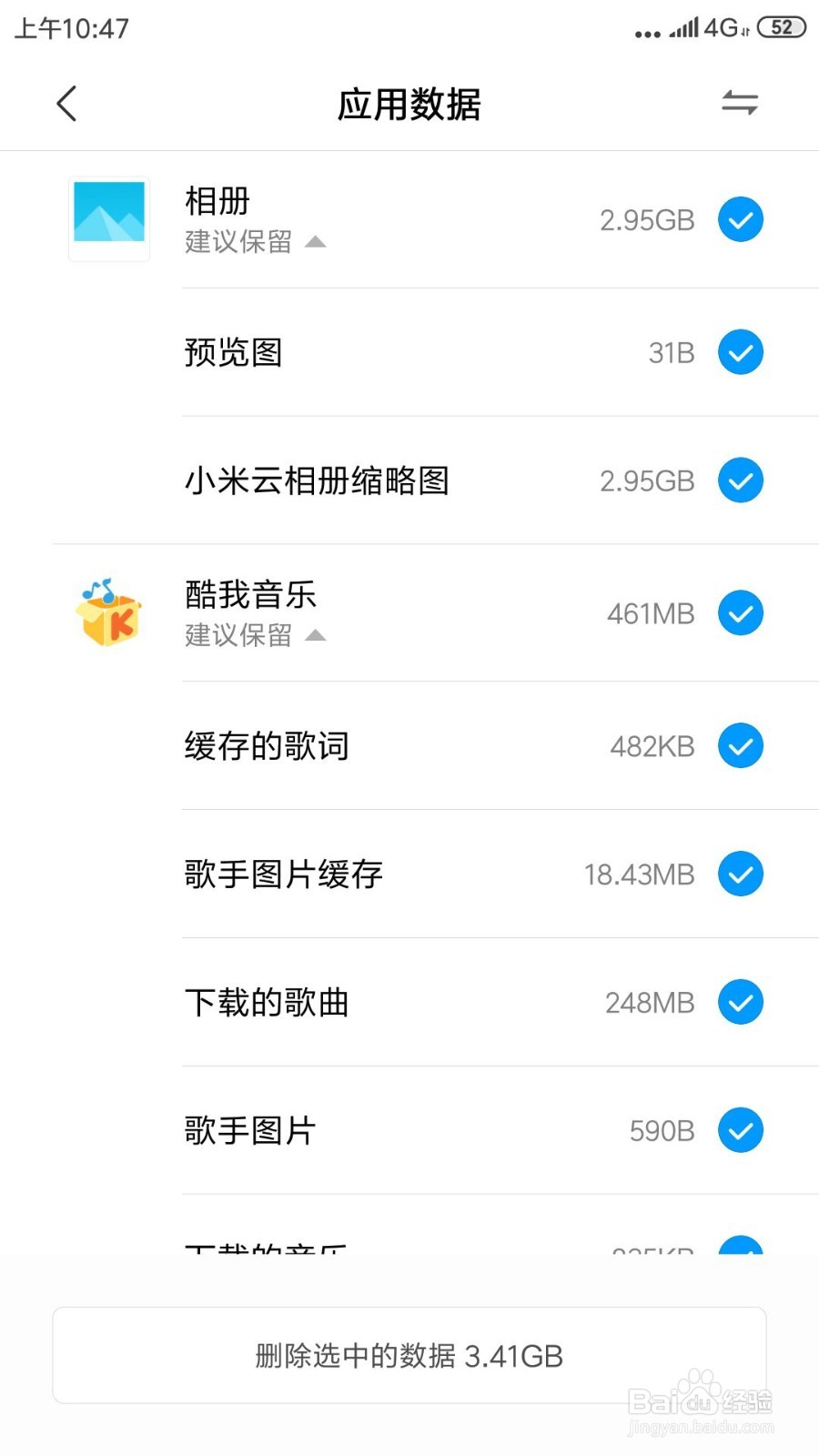
11、出现提示框,点击确定,就删除成功了。
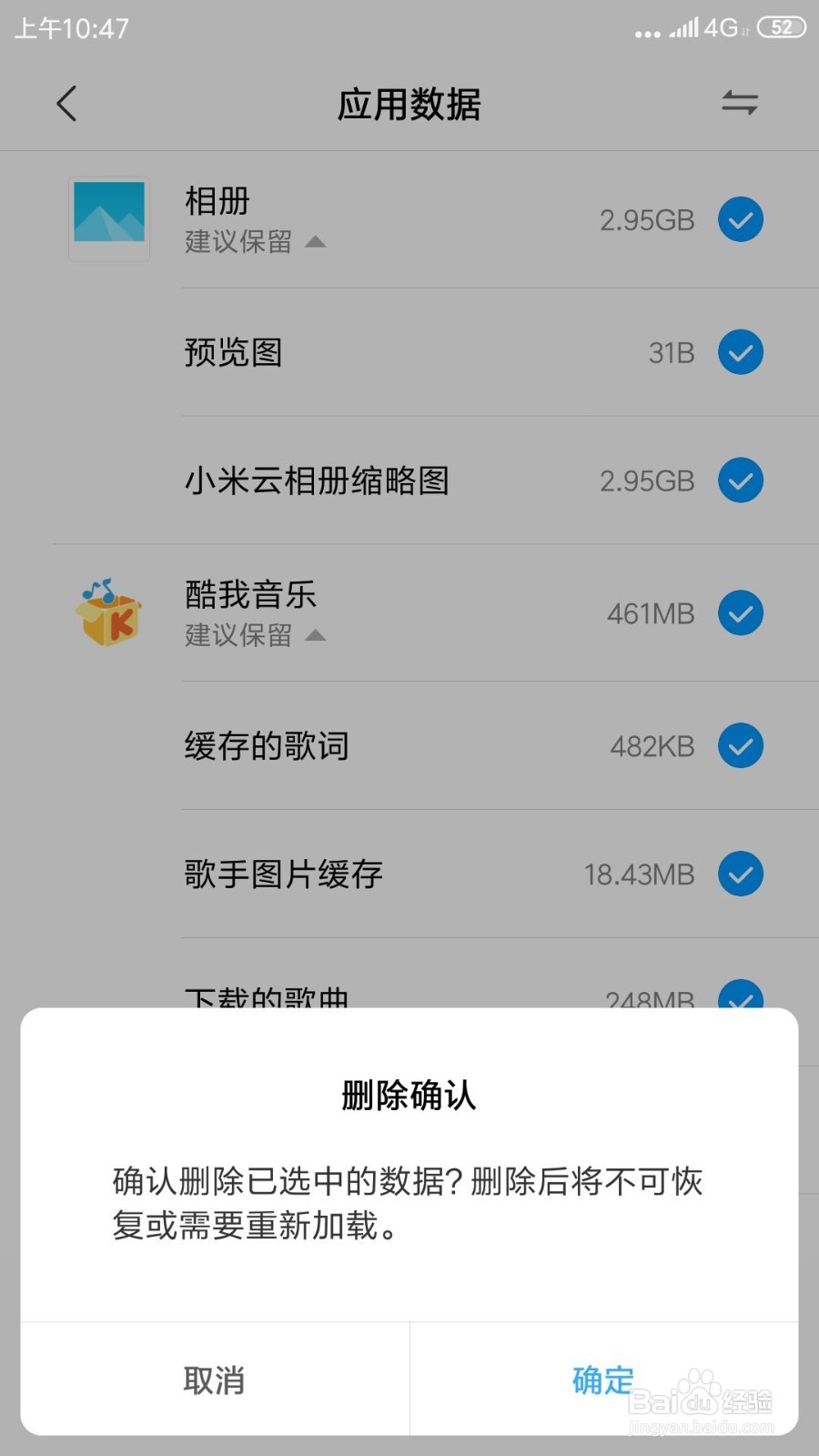
时间:2024-10-18 14:39:08
1、点击设置图标。
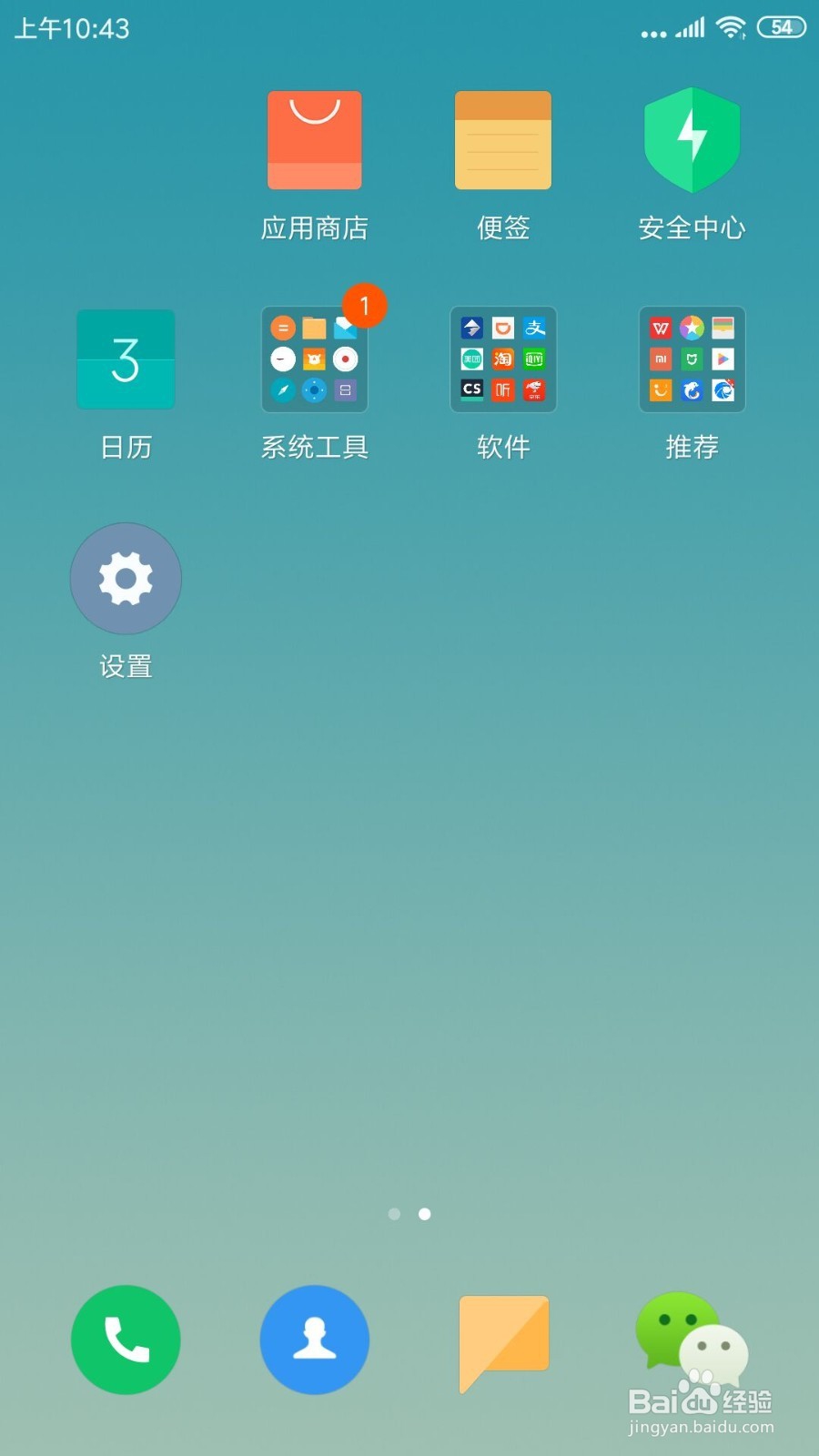
2、进入到设置图标。
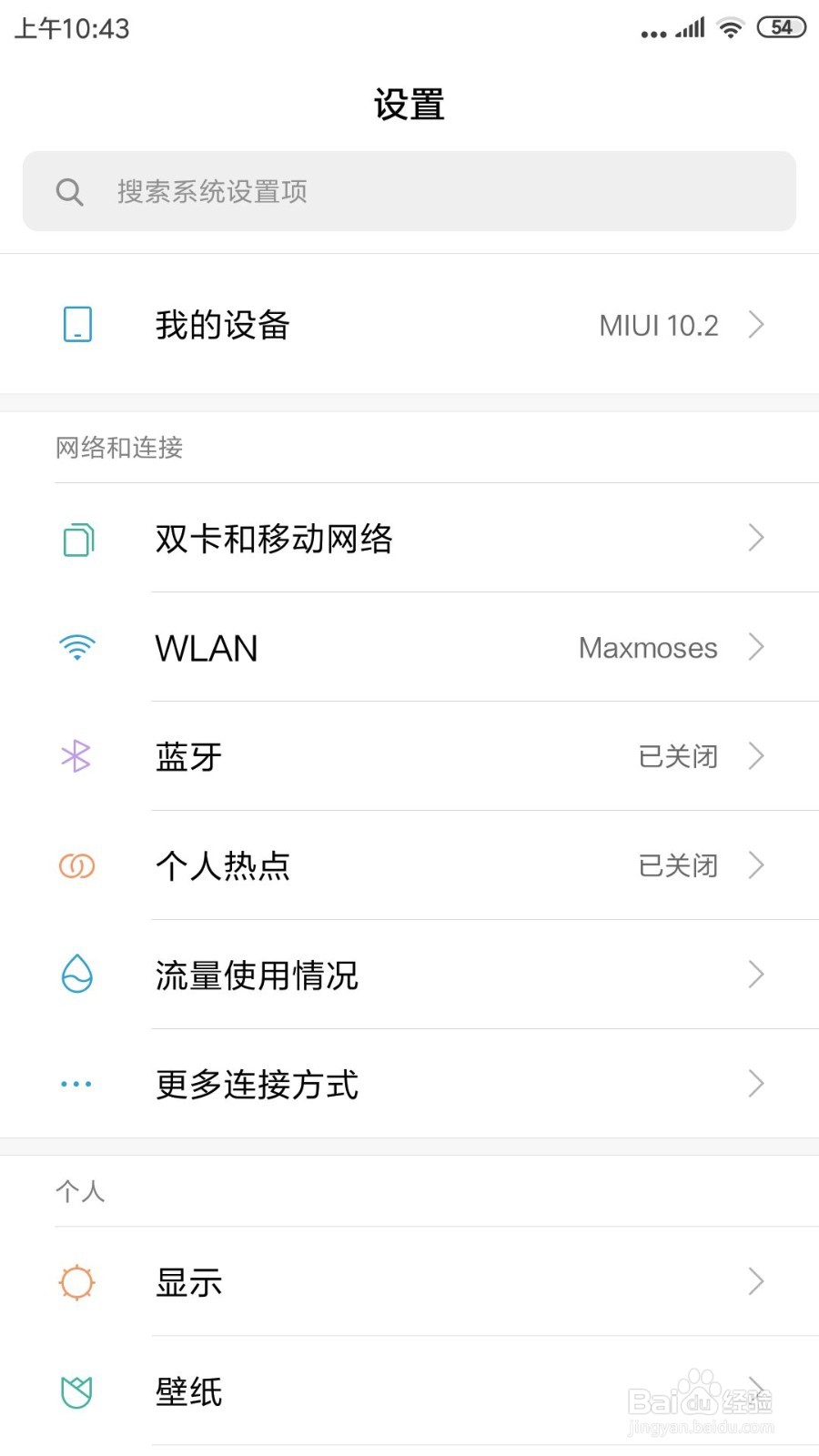
3、点击存储空间。
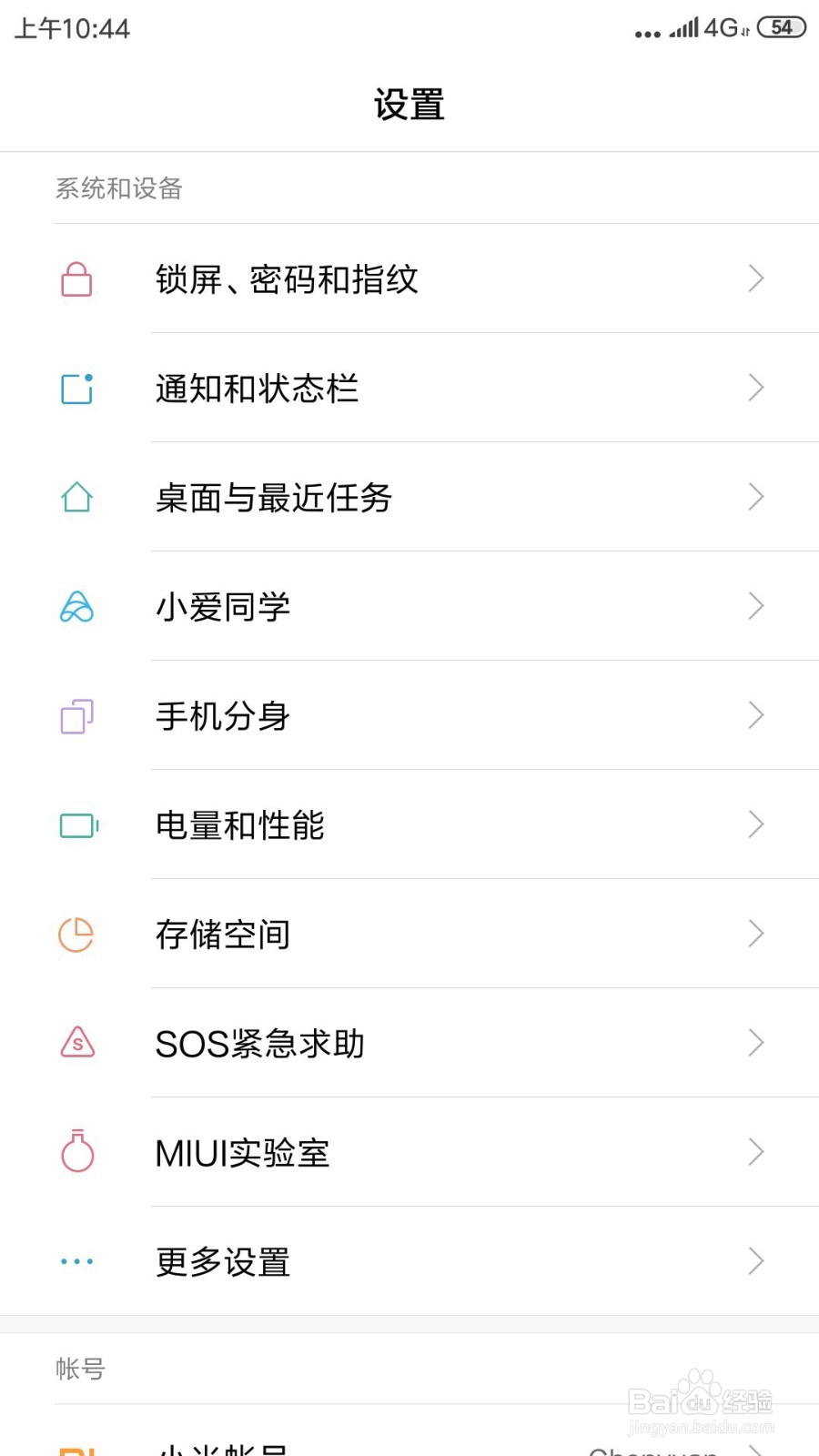
4、进入到存储空间界面。
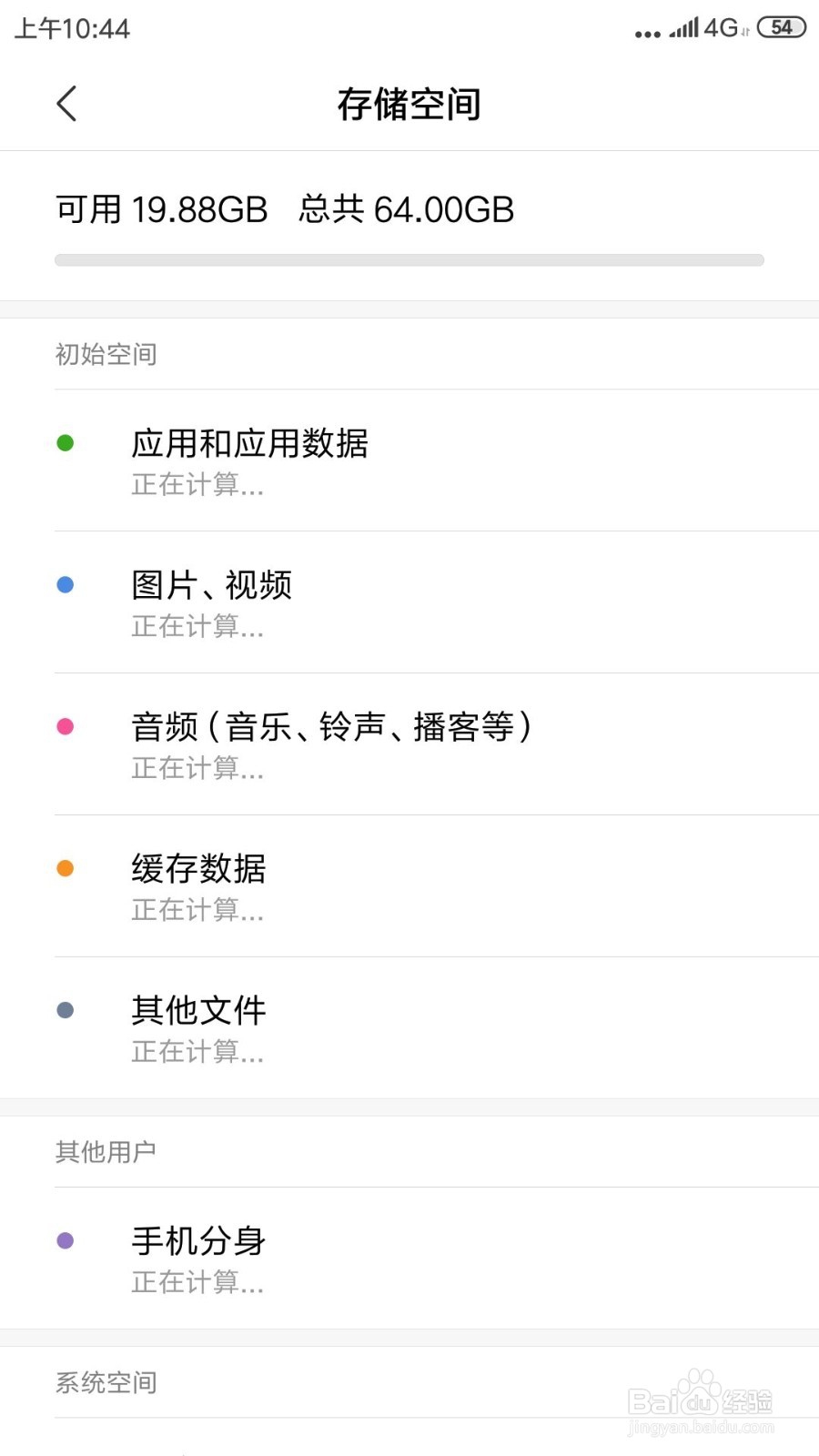
5、点击垃圾清理。
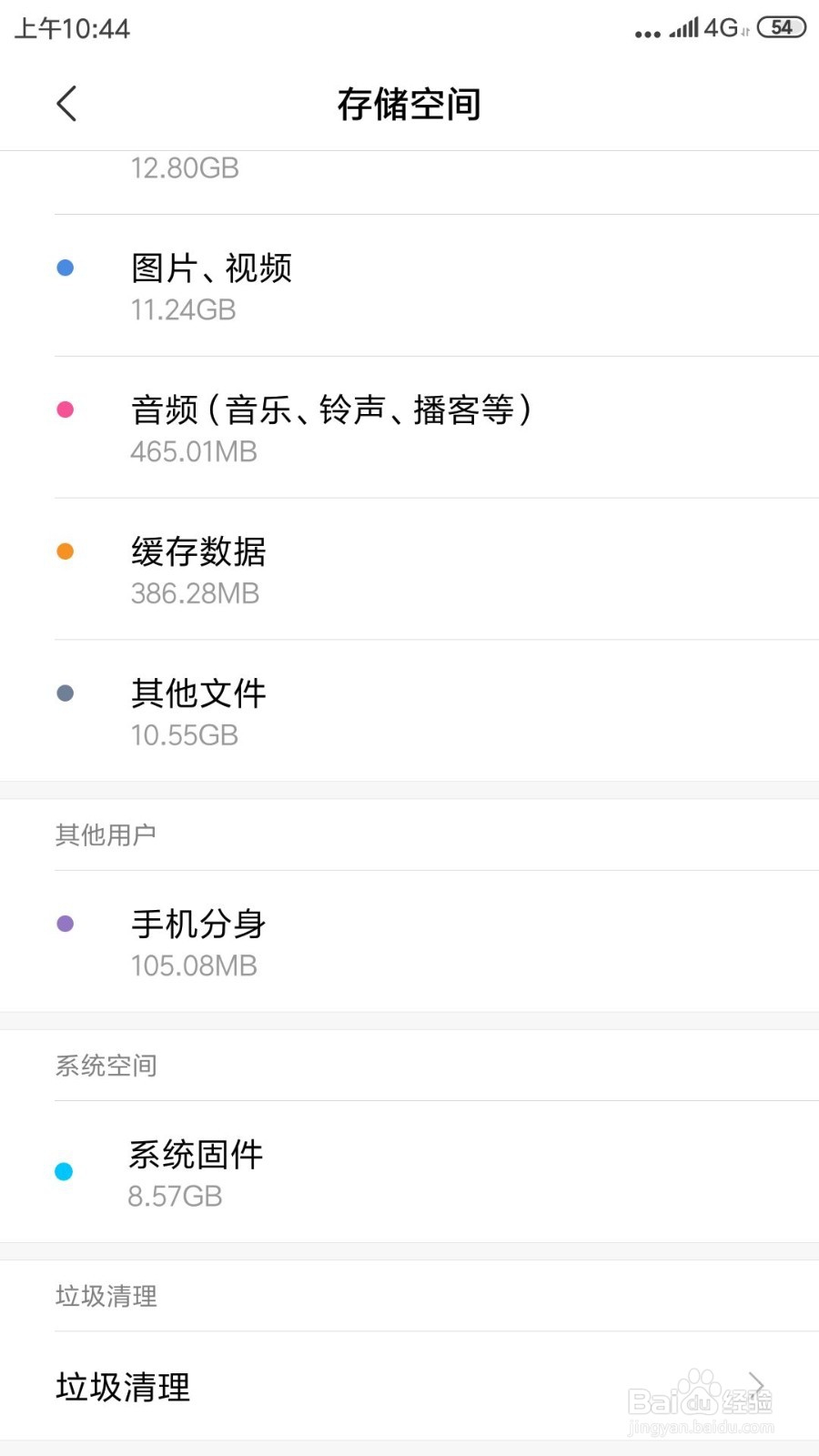
6、点击右上角的小扫帚清理图标。
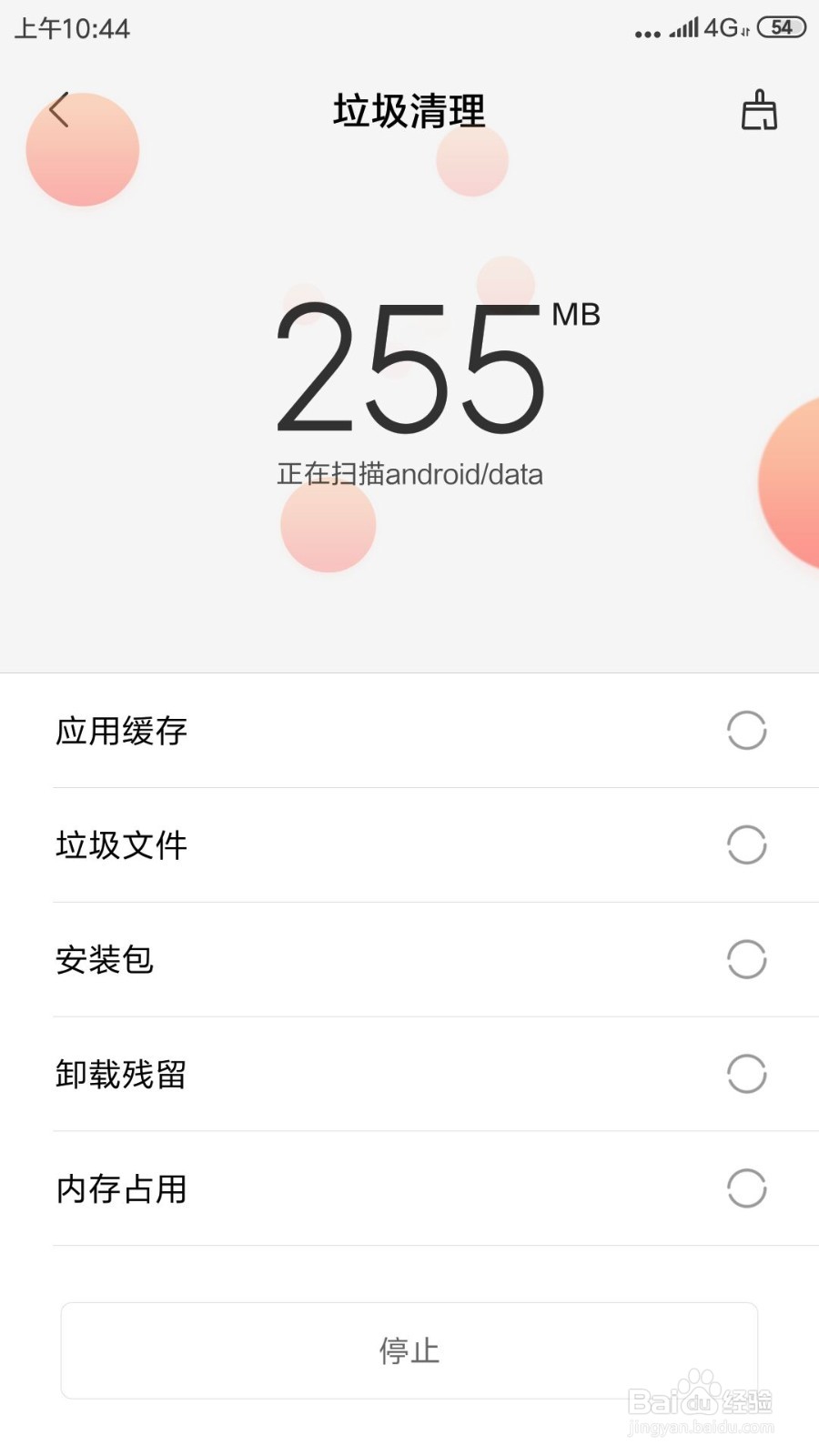
7、进入到手机瘦身界面。
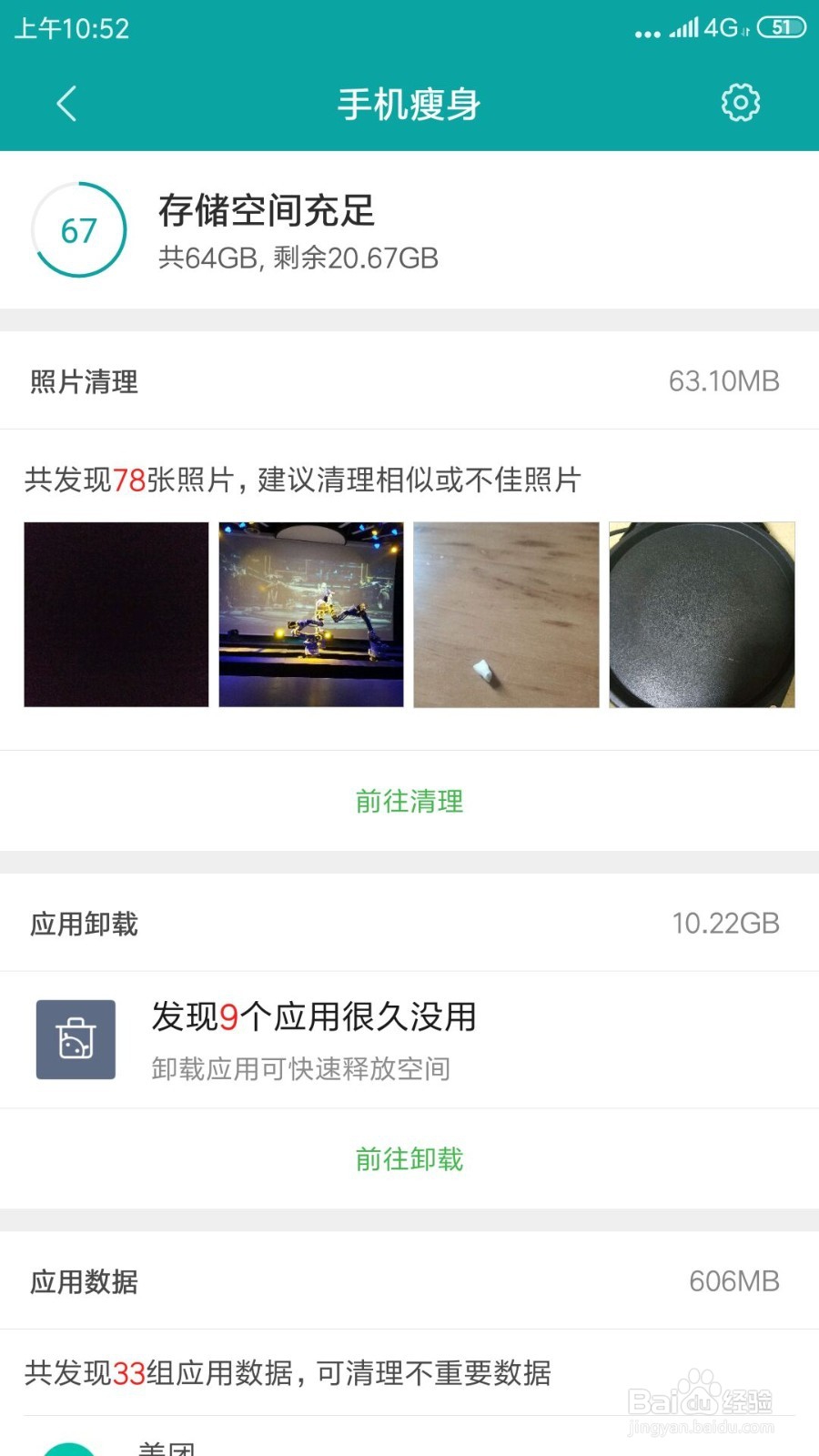
8、往下找到应用数据这一栏,点击下面的前往清理。
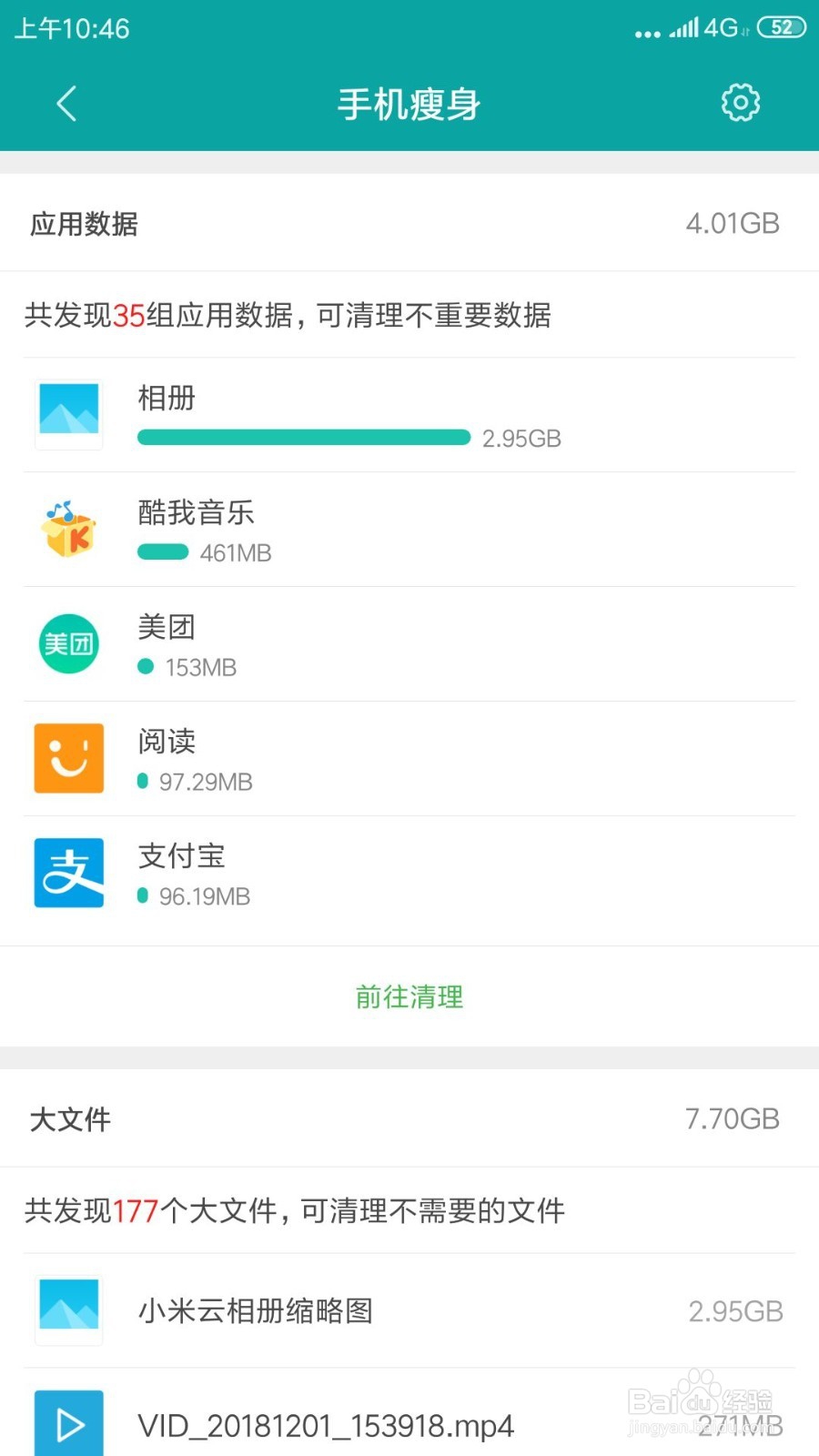
9、选择需要清理的应用数据,根据自己的需要可以单选,多选和全选。
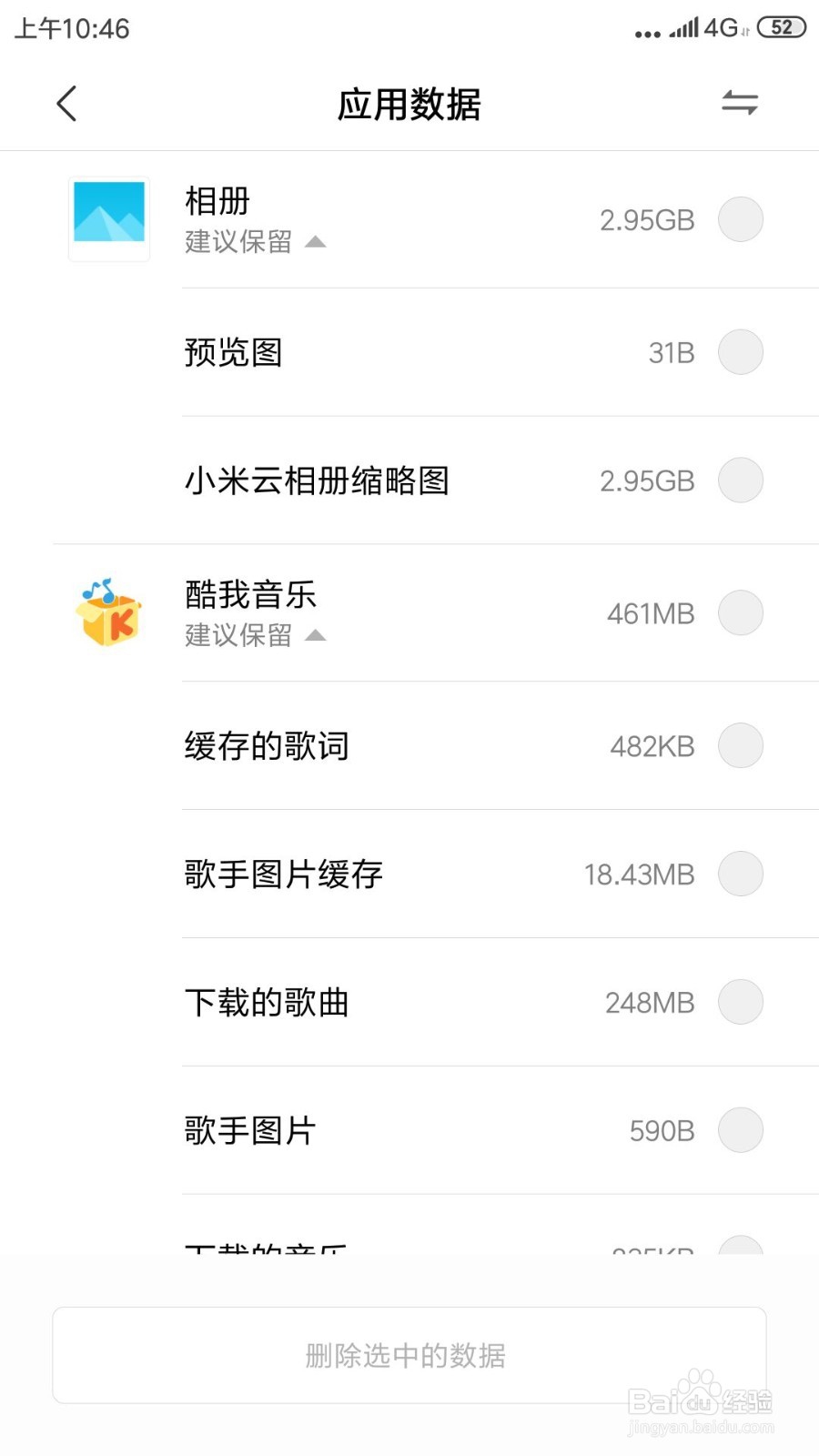
10、选好后,点击下面的删除。
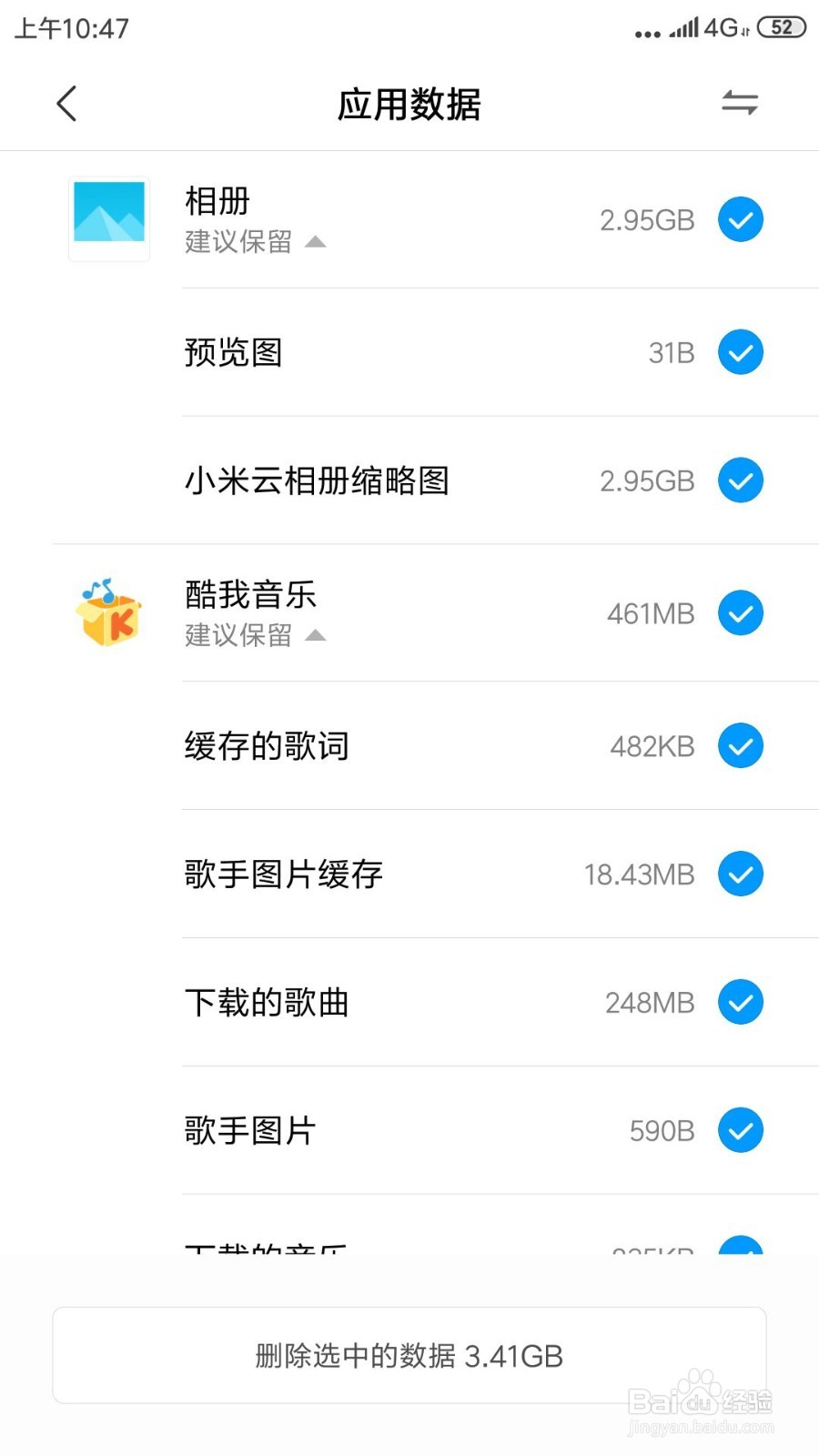
11、出现提示框,点击确定,就删除成功了。